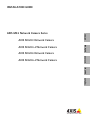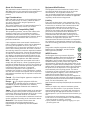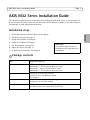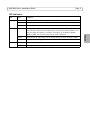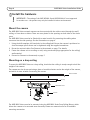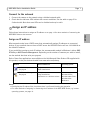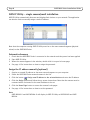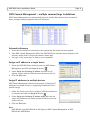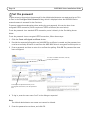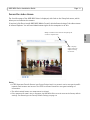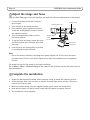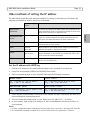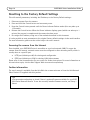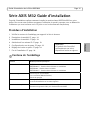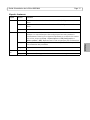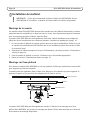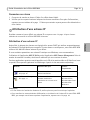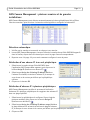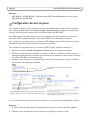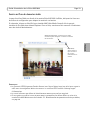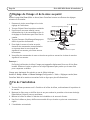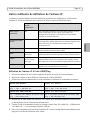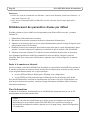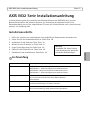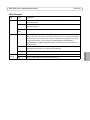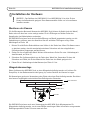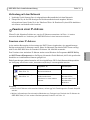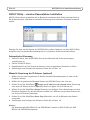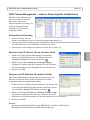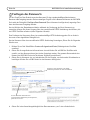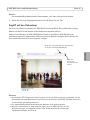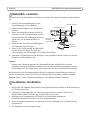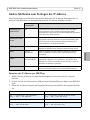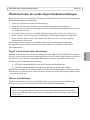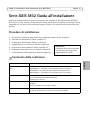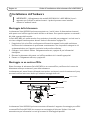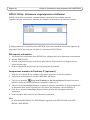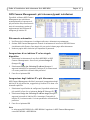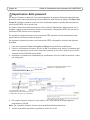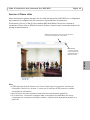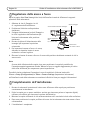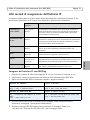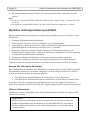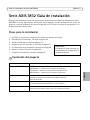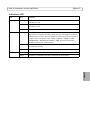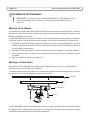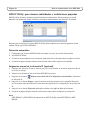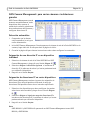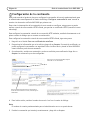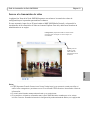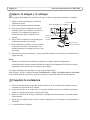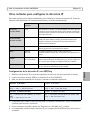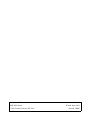Axis M3203 Guía de instalación
- Categoría
- Cámaras de seguridad
- Tipo
- Guía de instalación
La página se está cargando...
La página se está cargando...
La página se está cargando...
La página se está cargando...
La página se está cargando...
La página se está cargando...
La página se está cargando...
La página se está cargando...
La página se está cargando...
La página se está cargando...
La página se está cargando...
La página se está cargando...
La página se está cargando...
La página se está cargando...
La página se está cargando...
La página se está cargando...
La página se está cargando...
La página se está cargando...
La página se está cargando...
La página se está cargando...
La página se está cargando...
La página se está cargando...
La página se está cargando...
La página se está cargando...
La página se está cargando...
La página se está cargando...
La página se está cargando...
La página se está cargando...
La página se está cargando...
La página se está cargando...
La página se está cargando...
La página se está cargando...
La página se está cargando...
La página se está cargando...
La página se está cargando...
La página se está cargando...
La página se está cargando...
La página se está cargando...
La página se está cargando...
La página se está cargando...
La página se está cargando...
La página se está cargando...
La página se está cargando...
La página se está cargando...
La página se está cargando...
La página se está cargando...
La página se está cargando...
La página se está cargando...
La página se está cargando...
La página se está cargando...
La página se está cargando...
La página se está cargando...

Guía de instalación de Serie AXIS M32 Página 53
ESPAÑOL
Serie AXIS M32 Guía de instalación
Esta guía de instalación incluye las instrucciones necesarias para instalar las cámaras de la Serie
AXIS M32 en su red. Para obtener información sobre cualquier cuestión relacionada con el uso del
producto, consulte el Manual del usuario, disponible en el CD que se incluye en este paquete, o la
página www.axis.com/techsup.
Pasos para la instalación
1. Verifique el contenido del paquete con la lista que aparece más abajo.
2. Presentación del hardware. Consulte la página 54.
3. Instale el hardware. Consulte la página 56.
4. Asignación de una dirección IP. Consulte la página 57.
5. Configuración de la contraseña. Consulte la página 60.
6. Ajuste el enfoque. Consulte la página 62.
7. Complete la instalación. Consulte la página 62.
Contenido del paquete
Artículo Modelos/variantes/notas
Cámara Serie AXIS M32
AXIS M3203 - Cámara de red a prueba de manipulaciones
AXIS M3203-V - Cámara de red a prueba de agresiones
AXIS M3204 - Cámara de red a prueba de manipulaciones
AXIS M3204-V - Cámara de red a prueba de agresiones
Kit de montaje Destornillador para tornillos de alta resistencia
2 tornillos a prueba de manipulaciones (M4x16 Resitorx)
Plantilla de taladro
CD CD de los productos de vídeo en red de AXIS, incluida la documentación del
producto, herramientas de instalación y otro software
Material impreso Guía de instalación de Serie AXIS M32 (este documento)
Documento de garantía de Axis, Clave de autenticación AVHS
Importante:
Este producto debe utilizarse de
conformidad con la legislación y
normativas locales.

Página 54 Guía de instalación de Serie AXIS M32
Presentación del hardware
ID del producto y número de serie (N/S).
El número de serie puede ser
Dimensiones
Alt. x Anch. x Prof. = 94 x 144 x 132 mm (3.7" x 5.7" x 5.2")
AXIS M3203, AXIS M3204: 425 g (0.94 lb)
AXIS M3203-V, AXIS M3204-V: 580 g (1.28 lb)
Placas de cubierta
LED indicador de red
Botón de control
Conector
de red
LED indicador de
alimentación
conducto del cable de 16 mm
(no proporcionado) a medida
de la serie AXIS M32
LED indicador de estado
requerido durante la instalación.

Guía de instalación de Serie AXIS M32 Página 55
ESPAÑOL
Indicadores LED
LED Color Indicación
Red Verde Fijo para indicar la conexión a una red de 100 Mbits/s. Parpadea para indicar
actividad en la red.
Ámbar Fijo para indicar la conexión a una red de 10 Mbits/s. Parpadea para indicar
actividad en la red.
Apagado Desconexión de la red.
Estado Verde Verde fijo para indicar funcionamiento normal.
Nota: Puede configurarse el LED de estado para que esté apagado durante el
funcionamiento normal o para que parpadee únicamente cuando se accede a
la cámara. Para configurarlo, vaya a Setup > System > Options > LED
(Configuración > Opciones del sistema > LED). Para más información,
consulte los archivos de ayuda en línea.
Ámbar Fijo durante el inicio o durante el restablecimiento de los valores o la
configuración iniciales.
Rojo Parpadeo lento si no se puede realizar una actualización.
Alimentación Verde Funcionamiento normal.
Ámbar Parpadeo en verde/ámbar durante la actualización del firmware.

Página 56 Guía de instalación de Serie AXIS M32
Instalación del hardware
Montaje de la cámara
Las cámaras de red Serie AXIS M32 pueden montarse haciendo pasar los cables guiados a través de
la pared o el techo, desde arriba o desde abajo. Existen placas de cubiertas para aberturas a los dos
lados de la cubierta de la cúpula.
La Serie AXIS M32 también se puede instalar con un conducto metálico para proteger el cableado
cuando se conecte a través de las aperturas laterales. Consulte las ilustraciones de la página 54.
1. Utilizando la plantilla de taladro, haga dos orificios en el techo o la pared. Asegúrese de que la
cámara está colocada de modo que los tornillos de alta resistencia puedan apretarse utilizando
el destornillador suministrado.
2. Extienda los cables requeridos. Consulte Conexión a la red, en la página 57 para más detalles.
3. Fije la cámara al techo o la pared con los tornillos y tacos adecuados para el material del techo
o la pared.
4. Siga con Conexión a la red, en la página 57.
Montaje en falso techo
Para montar la Serie AXIS M32 en un falso techo, compruebe que el techo es suficientemente
resistente para soportar el peso de la cámara.
La cámara también puede ser fijada si se usa una placa o tabla que pueda soportar mejor el peso de
la cámara y que sea más adecuada para apretar los tornillos.
La Serie AXIS M32 también puede montarse usando el montaje del falso techo de Serie AXIS M32,
que permite que la cámara quede montada con más discreción. Por favor visite www.axis.com para
comprobar qué accesorios de montaje están disponibles.
!
IMPORTANTE: - La carcasa de las cámaras AXIS M3203-V y AXIS M3204-V no ha
sido certificada para uso en exteriores: el producto puede instalarse sólo en
interiores.
Placa o tabla
Techo
Serie AXIS M32
Tornillos

Guía de instalación de Serie AXIS M32 Página 57
ESPAÑOL
Conexión a la red
1. Conecte la cámara a la red con un cable de red blindado (STP).
2. Compruebe que los indicadores LED indican las condiciones adecuadas. Para obtener
información más detallada, consulte la tabla de la página 55. Tenga en cuenta que algunos LED
pueden deshabilitarse y puede que se encuentren apagados.
Asignación de una dirección IP
Siga estas instrucciones para asignar una dirección IP o consulte la página 63 para ver otros métodos
para conectar
Serie AXIS M32 a Internet.
Asignación de una dirección IP
Actualmente, la mayoría de redes disponen de un servidor DHCP que asigna direcciones IP a los
dispositivos conectados de forma automática. Si su red no dispone de un servidor DHCP, Serie AXIS
M32 utilizará 192.168.0.90 como dirección IP predeterminada.
Si desea asignar una dirección IP estática, el método recomendado en Windows es AXIS IP Utility o
AXIS Camera Management. En función del número de cámaras que desee instalar, deberá utilizar el
método que se adapte mejor a sus necesidades.
Ambas aplicaciones son gratuitas y están disponibles en el CD del producto de vídeo en red de Axis
suministrado con este producto o pueden descargarse de www.axis.com/techsup.
Notas:
• Si no puede asignar la dirección IP, compruebe que no haya ningún cortafuegos que bloquee la
operación.
• Consulte la página 63 para conocer otros métodos para asignar o detectar la dirección IP de la
Serie
AXIS M32
, por ejemplo, en otros sistemas operativos.
Método Recomendado para Sistema operativo
AXIS IP Utility
Consulte la página 58
Cámaras individuales
Instalaciones pequeñas
Windows
AXIS Camera Management
Consulte la página 59
Varias cámaras
Instalaciones grandes
Instalación en una subred
diferente
Windows 2000
Windows XP Pro
Windows 2003 Server
Windows Vista
Windows 7

Página 58 Guía de instalación de Serie AXIS M32
AXIS IP Utility: para cámaras individuales o instalaciones pequeñas
AXIS IP Utility detecta y muestra automáticamente los dispositivos Axis que existen en la red.
Además, esta aplicación puede utilizarse para asignar manualmente una dirección IP estática.
Recuerde que el equipo que ejecute AXIS IP Utility debe instalarse en el mismo segmento de red
(subred física) que la Serie AXIS M32.
Detección automática
1. Compruebe que la Serie AXIS M32 está conectada a la red y que recibe alimentación.
2. Inicie AXIS IP Utility.
3. Cuando la cámara aparezca en la ventana, haga doble clic en ella para abrir su página de inicio.
4. Consulte la página 60 para obtener instrucciones sobre cómo asignar la contraseña.
Asignación manual de la dirección IP (opcional)
1. Obtenga una dirección IP que no esté en uso y que se encuentre en el mismo segmento de red
de la que su equipo.
2. Seleccione la cámara de red de la Serie AXIS M32 en la lista.
3. Haga clic en el botón Asignar nueva dirección IP al dispositivo seleccionado e introduzca
la dirección IP.
4. Haga clic en el botón Asignar y siga las instrucciones que aparecen en la pantalla. Recuerde
que la cámara debe reiniciarse en los dos minutos siguientes a la configuración de la dirección
IP.
5. Haga clic en el botón Página de inicio para acceder a las páginas Web de la cámara.
6. Consulte la página 60 para obtener instrucciones sobre cómo configurar la contraseña.
Nota:
AXIS M3203-V y AXIS M3204-V aparecerán en AXIS IP Utility como AXIS M3203 y AXIS
M3204.

Guía de instalación de Serie AXIS M32 Página 59
ESPAÑOL
AXIS Camera Management: para varias cámaras e instalaciones
grandes
AXIS Camera Management puede
detectar automáticamente varios
dispositivos Axis, mostrar el
estado de la conexión, administrar
las actualizaciones del firmware y
configurar direcciones IP.
Detección automática
1. Compruebe que la cámara
esté conectada a la red y que
recibe alimentación.
2. Inicie AXIS Camera Management. Cuando aparezca la cámara de red de la Serie AXIS M32 en la
ventana, haga doble clic en ella para abrir la página de inicio.
3. Consulte la página 60 para obtener instrucciones sobre cómo configurar la contraseña.
Asignación de una dirección IP en un dispositivo
individual
1. Seleccione la cámara de red de la Serie AXIS M32 en AXIS
Camera Management y haga clic en el botón Asignar IP.
2. Seleccione Asignar la dirección siguiente e introduzca la
dirección IP, la máscara de subred y el router predeterminado
que utilizará el dispositivo.
3. Haga clic en el botón Aceptar.
Asignación de direcciones IP en varios dispositivos
AXIS Camera Management acelera el proceso de asignación de
direcciones IP en varios dispositivos indicando el rango de
direcciones IP disponibles dentro de un intervalo especificado.
1. Seleccione los dispositivos que desee configurar (se pueden
seleccionar varios modelos) y haga clic en el botón Asignar
IP.
2. Seleccione Asignar el siguiente rango de direcciones IP e
introduzca las direcciones IP, la máscara de subred y el router
predeterminado que utilizará el dispositivo.
3. Haga clic en el botón Aceptar.
Nota:
AXIS M3203-V y AXIS M3204-V aparecerán en AXIS Camera Management como AXIS
M3203 y AXIS M3204.

Página 60 Guía de instalación de Serie AXIS M32
Configuración de la contraseña
Para poder acceder al producto, hay que configurar la contraseña del usuario predeterminado para
el administrador root. Aparecerá el cuadro de diálogo ‘Configurar contraseña de root’ cuando se
acceda a la cámara de red Serie AXIS M32 por primera vez.
Para evitar la intercepción de la contraseña de root cuando se configura, este proceso se puede
realizar a través de una conexión HTTPS cifrada, que precisa un certificado HTTPS (consulte la nota
más abajo).
Para configurar la contraseña a través de una conexión HTTP estándar, escríbala directamente en el
primer cuadro de diálogo que se muestra a continuación.
Para configurar la contraseña a través de una conexión HTTPS cifrada, siga estos pasos:
1. Haga clic en el botón Crear un certificado de autofirma.
2. Proporcione la información que se le solicita y haga clic en Aceptar. Se creará el certificado y se
podrá configurar la contraseña con seguridad. Todo el tráfico hacia y desde la Serie AXIS M32
estará cifrado a partir de este momento.
3. A continuación, escriba una contraseña y vuelva a escribirla para confirmarla. Haga clic en
Aceptar. La contraseña ya se ha configurado.
4. Para iniciar sesión, escriba el nombre de usuario 'root' en el cuadro de diálogo.
Nota:
El nombre de usuario predeterminado para el administrador root no se puede borrar.
5. Escriba la contraseña que introdujo anteriormente y haga clic en Aceptar.
Para configurar directamente la contraseña a
través de una conexión sin cifrar, escriba aquí la
contraseña.
Para crear una conexión HTTPS, empiece
haciendo clic en este botón.

Guía de instalación de Serie AXIS M32 Página 61
ESPAÑOL
Acceso a la transmisión de vídeo
La página Live View de la Serie AXIS M32 aparece con enlaces a los menús de enlace de
configuración que le permiten personalizar la cámara.
En caso necesario, haga clic en Sí para instalar el AMC (AXIS Media Control) y así permitir la
visualización de la transmisión de vídeo en Internet Explorer. Para ello, debe tener derechos de
administrador en su equipo.
Notas:
• HTTPS (Hypertext Transfer Protocol over Secure Socket Layer) es un protocolo usado para cifrar el
tráfico entre navegadores y servidores en red. El certificado HTTPS controla el intercambio cifrado de
información.
• El usuario administrador root predeterminado no se puede borrar.
• Si ha perdido u olvidado la contraseña root, la Serie AXIS M32 debe restablecerse a los valores
iniciales. Consulte Restablecimiento de la configuración predeterminada de fábrica, en la página 64.
Configuración: proporciona todas las herramientas
necesarias para configurar la cámara según sus
necesidades.
Ayuda: presenta
ayuda en línea
sobre todos los
aspectos del uso de
la cámara.

Página 62 Guía de instalación de Serie AXIS M32
Ajuste la imagen y el enfoque
Abra la página Live View en la interfaz de la web y realice los siguientes ajustes en la cámara:
1. Afloje el tornillo de bloqueo e incline los
tornillos de ajuste.
2. Gire la lente hasta la posición deseada.
3. Una vez que haya conseguido la posición
deseada, apriete con cuidado el tornillo de
bloqueo y los tornillos de ajuste de la
inclinación para fijar la posición de la
cámara.
4. Gire el anillo de balance de la imagen para
establecer la posición horizontal.
5. Para establecer el enfoque y el zoom, afloje
los botones del zoom y del enfoque en el
sentido contrario a las agujas del reloj y gire
los anillos.
6. Bloquee los botones de enfoque y zoom en posición girando los tornillos en el sentido de las
agujas del reloj.
Nota:
Debido a la refracción de la burbuja, puede que la imagen aparezca ligeramente
desenfocada una vez que se haya colocado la burbuja. Para compensarlo, enfoque un objeto
ligeramente más cercano que la zona que nos interesa.
La imagen también puede ajustarse en caso de poca iluminación.
Vaya a Setup > Video > Camera Settings (Configuración > Vídeo > Configuración de la cámara)
en la interfaz web de la cámara y consulte la ayuda en línea para obtener más información.
Complete la instalación
1. Gire el revestimiento de protección negro del interior de la carcasa de la burbuja para que
coincida con la posición de la cámara.
2. Limpie la burbuja con un trapo suave y seco para eliminar el polvo y las huellas dactilares y
utilice un soplador para retirar el polvo de la lente.
3. Monte la carcasa de la burbuja utilizando los tornillos de alta resistencia y el destornillador
suministrados.
4. Ahora que la burbuja está en su sitio, vuelva a comprobar que la cámara está correctamente
enfocada.
5. La instalación ha finalizado.
Botón de enfoque
Botón del zoom
Tornillo de bloqueo
tornillo
Ajuste de la inclinación
(a ambos lados)
Anillo de balance de la imagen

Guía de instalación de Serie AXIS M32 Página 63
ESPAÑOL
Otros métodos para configurar la dirección IP
Esta tabla presenta otros métodos disponibles para configurar o detectar la dirección IP. Todos los
métodos están habilitados de forma predeterminada y es posible deshabilitarlos.
Configuración de la dirección IP con ARP/Ping
1. Adquiera una dirección IP en el mismo segmento de red en el que está conectado su equipo.
2. Localice el número de serie (S/N) en la etiqueta de la Serie AXIS M32.
3. Abra una línea de comando en su equipo y escriba los comandos siguientes:
4. Compruebe que el cable de red está conectado a la cámara y desconecte y vuelva a conectar la
corriente para iniciarla o reiniciarla.
5. Cierre la línea de comando cuando vea “Respuesta de 192.168.0.125:” o similar.
6. En el explorador, escriba http://<dirección IP> en el campo Ubicación/Dirección y pulse Intro en
el teclado.
Uso en sistema
operativo
Notas
Servicio de
conexión AVHS
Todos Para conectar la cámara a un servidor AVHS, consulte la guía de
instalación del proveedor del servidor. Para obtener información
y asistencia para encontrar un Proveedor local de Servicio AVHS,
visite www.axis.com.
Servicio de DNS
dinámico de AXIS
Todos Servicio gratuito suministrado por Axis que permite instalar la
cámara de forma rápida y sencilla. Es necesario disponer de
conexión a Internet sin proxy HTTP. Para más información,
consulte www.axiscam.net.
ARP/Ping
Todos Véase más adelante. El comando debe emitirse en los dos
minutos posteriores al encendido de la cámara.
UPnP™
Windows
(ME o XP)
La cámara se detecta y añade a “Mis sitios de red”
automáticamente, siempre que esta opción esté habilitada en el
equipo.
Bonjour
MAC OSX
(10.4 o posterior)
Aplicable a navegadores compatibles con Bonjour. Navegue
hasta el favorito Bonjour del explorador (p. ej., Safari) y haga clic
en el vínculo para acceder a las páginas Web de la cámara.
DHCP
Todos Para acceder a las páginas de administración del servidor DHCP
en red, consulte la documentación del servidor.
Sintaxis en Windows: Ejemplo en Windows:
arp -s <Dirección IP> <Número de serie>
ping -l 408 -t <Dirección IP>
arp -s 192.168.0.125 00-40-8c-18-10-00
ping -l 408 -t 192.168.0.125
Sintaxis en UNIX/Linux/Mac: Ejemplo en UNIX/Linux/Mac:
arp -s <Dirección IP> <Número de serie>
temp
ping -s 408 <Dirección IP>
arp -s 192.168.0.125 00:40:8c:18:10:00 temp
ping -s 408 192.168.0.125

Página 64 Guía de instalación de Serie AXIS M32
Notas:
• Para abrir una línea de comando en Windows: desde el menú Inicio, seleccione Ejecutar... y escriba
cmd. Haga clic en Aceptar.
• Para utilizar el comando ARP en un sistema operativo Mac OS X, utilice la herramienta Terminal, que
se encuentra en Aplicaciones > Utilidades.
Restablecimiento de la configuración predeterminada de
fábrica
Esta operación restaurará todos los parámetros, incluida la dirección IP, a los valores iniciales:
1. Desconecte la alimentación de la cámara.
2. Mantenga pulsado el botón de Control y vuelva a conectar la alimentación.
3. Mantenga presionado el botón de control hasta que el indicador de alimentación encienda una
luz ámbar (puede tardar hasta 15 segundos).
4. Suelte el botón Control. Cuando el indicador de alimentación emita una luz verde (puede tardar
hasta 1 minuto), ha finalizado el proceso y se han restablecido los valores iniciales de la
cámara.
5. Vuelva a asignar la dirección IP, utilizando uno de los métodos descritos en este documento.
También es posible restablecer los valores predeterminados originales mediante la interfaz Web. Si
desea más información, consulte la ayuda en línea o el manual del usuario.
Acceso a la cámara desde Internet
Una vez instalada, su Serie AXIS M32 es accesible desde su red local (LAN). Para acceder a la
cámara desde Internet, los routers de red deben configurarse para permitir tráfico entrante, que
normalmente se realiza en un puerto específico.
• Puerto HTTP (puerto 80 predeterminado) para visualización y configuración
• Puerto RTSP (puerto 554 predeterminado) para visualización de transmisiones de vídeo
H.264
Consulte la documentación de su router para obtener más instrucciones. Si desea más información
sobre éste y otros temas, visite la página web de soporte de Axis en www.axis.com/techsup
Más información
El manual del usuario está disponible en el sitio web de Axis, www.axis.com, o en el CD de
productos de vídeo en red de Axis suministrado con este producto.
Un consejo:
Visite www.axis.com/techsup para comprobar si hay firmware actualizado disponible para
su cámara de red de la Serie AXIS M32. Para consultar la versión firmware que tiene
instalada actualmente, vaya a Setup > Basic Setup (Configuración > Configuración Básica).
La página se está cargando...
La página se está cargando...
Transcripción de documentos
Guía de instalación de Serie AXIS M32 Página 53 Serie AXIS M32 Guía de instalación Esta guía de instalación incluye las instrucciones necesarias para instalar las cámaras de la Serie AXIS M32 en su red. Para obtener información sobre cualquier cuestión relacionada con el uso del producto, consulte el Manual del usuario, disponible en el CD que se incluye en este paquete, o la página www.axis.com/techsup. Pasos para la instalación 1. 2. 3. 4. 5. 6. 7. Verifique el contenido del paquete con la lista que aparece más abajo. Presentación del hardware. Consulte la página 54. Instale el hardware. Consulte la página 56. Asignación de una dirección IP. Consulte la página 57. Importante: Configuración de la contraseña. Consulte la página 60. Este producto debe utilizarse de Ajuste el enfoque. Consulte la página 62. conformidad con la legislación y Complete la instalación. Consulte la página 62. normativas locales. Contenido del paquete Modelos/variantes/notas Cámara Serie AXIS M32 AXIS M3203 - Cámara de red a prueba de manipulaciones AXIS M3203-V - Cámara de red a prueba de agresiones AXIS M3204 - Cámara de red a prueba de manipulaciones AXIS M3204-V - Cámara de red a prueba de agresiones Kit de montaje Destornillador para tornillos de alta resistencia 2 tornillos a prueba de manipulaciones (M4x16 Resitorx) Plantilla de taladro CD CD de los productos de vídeo en red de AXIS, incluida la documentación del producto, herramientas de instalación y otro software Material impreso Guía de instalación de Serie AXIS M32 (este documento) Documento de garantía de Axis, Clave de autenticación AVHS ESPAÑOL Artículo Página 54 Guía de instalación de Serie AXIS M32 Presentación del hardware conducto del cable de 16 mm (no proporcionado) a medida de la serie AXIS M32 Placas de cubierta Botón de control ID del producto y número de serie (N/S). El número de serie puede ser requerido durante la instalación. LED indicador de alimentación Conector de red LED indicador de red LED indicador de estado Dimensiones Alt. x Anch. x Prof. = 94 x 144 x 132 mm (3.7" x 5.7" x 5.2") AXIS M3203, AXIS M3204: 425 g (0.94 lb) AXIS M3203-V, AXIS M3204-V: 580 g (1.28 lb) Guía de instalación de Serie AXIS M32 Página 55 Indicadores LED LED Color Indicación Red Verde Fijo para indicar la conexión a una red de 100 Mbits/s. Parpadea para indicar actividad en la red. Ámbar Fijo para indicar la conexión a una red de 10 Mbits/s. Parpadea para indicar actividad en la red. Estado Apagado Desconexión de la red. Verde Verde fijo para indicar funcionamiento normal. Nota: Puede configurarse el LED de estado para que esté apagado durante el funcionamiento normal o para que parpadee únicamente cuando se accede a la cámara. Para configurarlo, vaya a Setup > System > Options > LED (Configuración > Opciones del sistema > LED). Para más información, consulte los archivos de ayuda en línea. Ámbar Fijo durante el inicio o durante el restablecimiento de los valores o la configuración iniciales. Rojo Parpadeo lento si no se puede realizar una actualización. Alimentación Verde Ámbar Funcionamiento normal. Parpadeo en verde/ámbar durante la actualización del firmware. ESPAÑOL Página 56 Guía de instalación de Serie AXIS M32 Instalación del hardware ! IMPORTANTE: - La carcasa de las cámaras AXIS M3203-V y AXIS M3204-V no ha sido certificada para uso en exteriores: el producto puede instalarse sólo en interiores. Montaje de la cámara Las cámaras de red Serie AXIS M32 pueden montarse haciendo pasar los cables guiados a través de la pared o el techo, desde arriba o desde abajo. Existen placas de cubiertas para aberturas a los dos lados de la cubierta de la cúpula. La Serie AXIS M32 también se puede instalar con un conducto metálico para proteger el cableado cuando se conecte a través de las aperturas laterales. Consulte las ilustraciones de la página 54. 1. Utilizando la plantilla de taladro, haga dos orificios en el techo o la pared. Asegúrese de que la cámara está colocada de modo que los tornillos de alta resistencia puedan apretarse utilizando el destornillador suministrado. 2. Extienda los cables requeridos. Consulte Conexión a la red, en la página 57 para más detalles. 3. Fije la cámara al techo o la pared con los tornillos y tacos adecuados para el material del techo o la pared. 4. Siga con Conexión a la red, en la página 57. Montaje en falso techo Para montar la Serie AXIS M32 en un falso techo, compruebe que el techo es suficientemente resistente para soportar el peso de la cámara. La cámara también puede ser fijada si se usa una placa o tabla que pueda soportar mejor el peso de la cámara y que sea más adecuada para apretar los tornillos. Placa o tabla Techo Serie AXIS M32 Tornillos La Serie AXIS M32 también puede montarse usando el montaje del falso techo de Serie AXIS M32, que permite que la cámara quede montada con más discreción. Por favor visite www.axis.com para comprobar qué accesorios de montaje están disponibles. Guía de instalación de Serie AXIS M32 Página 57 Conexión a la red 1. Conecte la cámara a la red con un cable de red blindado (STP). 2. Compruebe que los indicadores LED indican las condiciones adecuadas. Para obtener información más detallada, consulte la tabla de la página 55. Tenga en cuenta que algunos LED pueden deshabilitarse y puede que se encuentren apagados. Asignación de una dirección IP Siga estas instrucciones para asignar una dirección IP o consulte la página 63 para ver otros métodos para conectar Serie AXIS M32 a Internet. Asignación de una dirección IP Actualmente, la mayoría de redes disponen de un servidor DHCP que asigna direcciones IP a los dispositivos conectados de forma automática. Si su red no dispone de un servidor DHCP, Serie AXIS M32 utilizará 192.168.0.90 como dirección IP predeterminada. Si desea asignar una dirección IP estática, el método recomendado en Windows es AXIS IP Utility o AXIS Camera Management. En función del número de cámaras que desee instalar, deberá utilizar el método que se adapte mejor a sus necesidades. Ambas aplicaciones son gratuitas y están disponibles en el CD del producto de vídeo en red de Axis suministrado con este producto o pueden descargarse de www.axis.com/techsup. Método Sistema operativo AXIS IP Utility Consulte la página 58 Cámaras individuales Instalaciones pequeñas Windows AXIS Camera Management Consulte la página 59 Varias cámaras Instalaciones grandes Instalación en una subred diferente Windows 2000 Windows XP Pro Windows 2003 Server Windows Vista Windows 7 Notas: • Si no puede asignar la dirección IP, compruebe que no haya ningún cortafuegos que bloquee la operación. • Consulte la página 63 para conocer otros métodos para asignar o detectar la dirección IP de la Serie AXIS M32, por ejemplo, en otros sistemas operativos. ESPAÑOL Recomendado para Página 58 Guía de instalación de Serie AXIS M32 AXIS IP Utility: para cámaras individuales o instalaciones pequeñas AXIS IP Utility detecta y muestra automáticamente los dispositivos Axis que existen en la red. Además, esta aplicación puede utilizarse para asignar manualmente una dirección IP estática. Recuerde que el equipo que ejecute AXIS IP Utility debe instalarse en el mismo segmento de red (subred física) que la Serie AXIS M32. Detección automática 1. 2. 3. 4. Compruebe que la Serie AXIS M32 está conectada a la red y que recibe alimentación. Inicie AXIS IP Utility. Cuando la cámara aparezca en la ventana, haga doble clic en ella para abrir su página de inicio. Consulte la página 60 para obtener instrucciones sobre cómo asignar la contraseña. Asignación manual de la dirección IP (opcional) 1. Obtenga una dirección IP que no esté en uso y que se encuentre en el mismo segmento de red de la que su equipo. 2. Seleccione la cámara de red de la Serie AXIS M32 en la lista. 3. Haga clic en el botón Asignar nueva dirección IP al dispositivo seleccionado e introduzca la dirección IP. 4. Haga clic en el botón Asignar y siga las instrucciones que aparecen en la pantalla. Recuerde que la cámara debe reiniciarse en los dos minutos siguientes a la configuración de la dirección IP. 5. Haga clic en el botón Página de inicio para acceder a las páginas Web de la cámara. 6. Consulte la página 60 para obtener instrucciones sobre cómo configurar la contraseña. Nota: AXIS M3203-V y AXIS M3204-V aparecerán en AXIS IP Utility como AXIS M3203 y AXIS M3204. Guía de instalación de Serie AXIS M32 Página 59 AXIS Camera Management: para varias cámaras e instalaciones grandes AXIS Camera Management puede detectar automáticamente varios dispositivos Axis, mostrar el estado de la conexión, administrar las actualizaciones del firmware y configurar direcciones IP. Detección automática 1. Compruebe que la cámara esté conectada a la red y que recibe alimentación. 2. Inicie AXIS Camera Management. Cuando aparezca la cámara de red de la Serie AXIS M32 en la ventana, haga doble clic en ella para abrir la página de inicio. 3. Consulte la página 60 para obtener instrucciones sobre cómo configurar la contraseña. Asignación de una dirección IP en un dispositivo individual 1. Seleccione la cámara de red de la Serie AXIS M32 en AXIS Camera Management y haga clic en el botón Asignar IP. Asignación de direcciones IP en varios dispositivos AXIS Camera Management acelera el proceso de asignación de direcciones IP en varios dispositivos indicando el rango de direcciones IP disponibles dentro de un intervalo especificado. 1. Seleccione los dispositivos que desee configurar (se pueden seleccionar varios modelos) y haga clic en el botón Asignar IP. 2. Seleccione Asignar el siguiente rango de direcciones IP e introduzca las direcciones IP, la máscara de subred y el router predeterminado que utilizará el dispositivo. 3. Haga clic en el botón Aceptar. Nota: AXIS M3203-V y AXIS M3204-V aparecerán en AXIS Camera Management como AXIS M3203 y AXIS M3204. ESPAÑOL 2. Seleccione Asignar la dirección siguiente e introduzca la dirección IP, la máscara de subred y el router predeterminado que utilizará el dispositivo. 3. Haga clic en el botón Aceptar. Página 60 Guía de instalación de Serie AXIS M32 Configuración de la contraseña Para poder acceder al producto, hay que configurar la contraseña del usuario predeterminado para el administrador root. Aparecerá el cuadro de diálogo ‘Configurar contraseña de root’ cuando se acceda a la cámara de red Serie AXIS M32 por primera vez. Para evitar la intercepción de la contraseña de root cuando se configura, este proceso se puede realizar a través de una conexión HTTPS cifrada, que precisa un certificado HTTPS (consulte la nota más abajo). Para configurar la contraseña a través de una conexión HTTP estándar, escríbala directamente en el primer cuadro de diálogo que se muestra a continuación. Para configurar la contraseña a través de una conexión HTTPS cifrada, siga estos pasos: 1. Haga clic en el botón Crear un certificado de autofirma. 2. Proporcione la información que se le solicita y haga clic en Aceptar. Se creará el certificado y se podrá configurar la contraseña con seguridad. Todo el tráfico hacia y desde la Serie AXIS M32 estará cifrado a partir de este momento. 3. A continuación, escriba una contraseña y vuelva a escribirla para confirmarla. Haga clic en Aceptar. La contraseña ya se ha configurado. Para crear una conexión HTTPS, empiece haciendo clic en este botón. Para configurar directamente la contraseña a través de una conexión sin cifrar, escriba aquí la contraseña. 4. Para iniciar sesión, escriba el nombre de usuario 'root' en el cuadro de diálogo. Nota: El nombre de usuario predeterminado para el administrador root no se puede borrar. 5. Escriba la contraseña que introdujo anteriormente y haga clic en Aceptar. Guía de instalación de Serie AXIS M32 Página 61 Acceso a la transmisión de vídeo La página Live View de la Serie AXIS M32 aparece con enlaces a los menús de enlace de configuración que le permiten personalizar la cámara. En caso necesario, haga clic en Sí para instalar el AMC (AXIS Media Control) y así permitir la visualización de la transmisión de vídeo en Internet Explorer. Para ello, debe tener derechos de administrador en su equipo. Configuración: proporciona todas las herramientas necesarias para configurar la cámara según sus necesidades. Ayuda: presenta ayuda en línea sobre todos los aspectos del uso de la cámara. ESPAÑOL Notas: • HTTPS (Hypertext Transfer Protocol over Secure Socket Layer) es un protocolo usado para cifrar el tráfico entre navegadores y servidores en red. El certificado HTTPS controla el intercambio cifrado de información. • El usuario administrador root predeterminado no se puede borrar. • Si ha perdido u olvidado la contraseña root, la Serie AXIS M32 debe restablecerse a los valores iniciales. Consulte Restablecimiento de la configuración predeterminada de fábrica, en la página 64. Página 62 Guía de instalación de Serie AXIS M32 Ajuste la imagen y el enfoque Abra la página Live View en la interfaz de la web y realice los siguientes ajustes en la cámara: 1. Afloje el tornillo de bloqueo e incline los Tornillo de bloqueo tornillos de ajuste. Anillo de balance de la imagen 2. Gire la lente hasta la posición deseada. 3. Una vez que haya conseguido la posición deseada, apriete con cuidado el tornillo de bloqueo y los tornillos de ajuste de la inclinación para fijar la posición de la Ajuste de la inclinación cámara. tornillo 4. Gire el anillo de balance de la imagen para (a ambos lados) establecer la posición horizontal. Botón del zoom 5. Para establecer el enfoque y el zoom, afloje Botón de enfoque los botones del zoom y del enfoque en el sentido contrario a las agujas del reloj y gire los anillos. 6. Bloquee los botones de enfoque y zoom en posición girando los tornillos en el sentido de las agujas del reloj. Nota: Debido a la refracción de la burbuja, puede que la imagen aparezca ligeramente desenfocada una vez que se haya colocado la burbuja. Para compensarlo, enfoque un objeto ligeramente más cercano que la zona que nos interesa. La imagen también puede ajustarse en caso de poca iluminación. Vaya a Setup > Video > Camera Settings (Configuración > Vídeo > Configuración de la cámara) en la interfaz web de la cámara y consulte la ayuda en línea para obtener más información. Complete la instalación 1. Gire el revestimiento de protección negro del interior de la carcasa de la burbuja para que coincida con la posición de la cámara. 2. Limpie la burbuja con un trapo suave y seco para eliminar el polvo y las huellas dactilares y utilice un soplador para retirar el polvo de la lente. 3. Monte la carcasa de la burbuja utilizando los tornillos de alta resistencia y el destornillador suministrados. 4. Ahora que la burbuja está en su sitio, vuelva a comprobar que la cámara está correctamente enfocada. 5. La instalación ha finalizado. Guía de instalación de Serie AXIS M32 Página 63 Otros métodos para configurar la dirección IP Esta tabla presenta otros métodos disponibles para configurar o detectar la dirección IP. Todos los métodos están habilitados de forma predeterminada y es posible deshabilitarlos. Uso en sistema operativo Notas Servicio de conexión AVHS Todos Para conectar la cámara a un servidor AVHS, consulte la guía de instalación del proveedor del servidor. Para obtener información y asistencia para encontrar un Proveedor local de Servicio AVHS, visite www.axis.com. Servicio de DNS dinámico de AXIS Todos Servicio gratuito suministrado por Axis que permite instalar la cámara de forma rápida y sencilla. Es necesario disponer de conexión a Internet sin proxy HTTP. Para más información, consulte www.axiscam.net. ARP/Ping Todos Véase más adelante. El comando debe emitirse en los dos minutos posteriores al encendido de la cámara. UPnP™ Windows (ME o XP) La cámara se detecta y añade a “Mis sitios de red” automáticamente, siempre que esta opción esté habilitada en el equipo. Bonjour MAC OSX (10.4 o posterior) Aplicable a navegadores compatibles con Bonjour. Navegue hasta el favorito Bonjour del explorador (p. ej., Safari) y haga clic en el vínculo para acceder a las páginas Web de la cámara. DHCP Todos Para acceder a las páginas de administración del servidor DHCP en red, consulte la documentación del servidor. 1. Adquiera una dirección IP en el mismo segmento de red en el que está conectado su equipo. 2. Localice el número de serie (S/N) en la etiqueta de la Serie AXIS M32. 3. Abra una línea de comando en su equipo y escriba los comandos siguientes: Sintaxis en Windows: Ejemplo en Windows: arp -s <Dirección IP> <Número de serie> ping -l 408 -t <Dirección IP> arp -s 192.168.0.125 00-40-8c-18-10-00 ping -l 408 -t 192.168.0.125 Sintaxis en UNIX/Linux/Mac: Ejemplo en UNIX/Linux/Mac: arp -s <Dirección IP> <Número de serie> temp ping -s 408 <Dirección IP> arp -s 192.168.0.125 00:40:8c:18:10:00 temp ping -s 408 192.168.0.125 4. Compruebe que el cable de red está conectado a la cámara y desconecte y vuelva a conectar la corriente para iniciarla o reiniciarla. 5. Cierre la línea de comando cuando vea “Respuesta de 192.168.0.125:” o similar. 6. En el explorador, escriba http://<dirección IP> en el campo Ubicación/Dirección y pulse Intro en el teclado. ESPAÑOL Configuración de la dirección IP con ARP/Ping Página 64 Guía de instalación de Serie AXIS M32 Notas: • Para abrir una línea de comando en Windows: desde el menú Inicio, seleccione Ejecutar... y escriba cmd. Haga clic en Aceptar. • Para utilizar el comando ARP en un sistema operativo Mac OS X, utilice la herramienta Terminal, que se encuentra en Aplicaciones > Utilidades. Restablecimiento de la configuración predeterminada de fábrica Esta operación restaurará todos los parámetros, incluida la dirección IP, a los valores iniciales: 1. Desconecte la alimentación de la cámara. 2. Mantenga pulsado el botón de Control y vuelva a conectar la alimentación. 3. Mantenga presionado el botón de control hasta que el indicador de alimentación encienda una luz ámbar (puede tardar hasta 15 segundos). 4. Suelte el botón Control. Cuando el indicador de alimentación emita una luz verde (puede tardar hasta 1 minuto), ha finalizado el proceso y se han restablecido los valores iniciales de la cámara. 5. Vuelva a asignar la dirección IP, utilizando uno de los métodos descritos en este documento. También es posible restablecer los valores predeterminados originales mediante la interfaz Web. Si desea más información, consulte la ayuda en línea o el manual del usuario. Acceso a la cámara desde Internet Una vez instalada, su Serie AXIS M32 es accesible desde su red local (LAN). Para acceder a la cámara desde Internet, los routers de red deben configurarse para permitir tráfico entrante, que normalmente se realiza en un puerto específico. • • Puerto HTTP (puerto 80 predeterminado) para visualización y configuración Puerto RTSP (puerto 554 predeterminado) para visualización de transmisiones de vídeo H.264 Consulte la documentación de su router para obtener más instrucciones. Si desea más información sobre éste y otros temas, visite la página web de soporte de Axis en www.axis.com/techsup Más información El manual del usuario está disponible en el sitio web de Axis, www.axis.com, o en el CD de productos de vídeo en red de Axis suministrado con este producto. Un consejo: Visite www.axis.com/techsup para comprobar si hay firmware actualizado disponible para su cámara de red de la Serie AXIS M32. Para consultar la versión firmware que tiene instalada actualmente, vaya a Setup > Basic Setup (Configuración > Configuración Básica).-
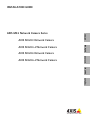 1
1
-
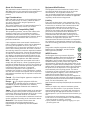 2
2
-
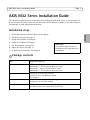 3
3
-
 4
4
-
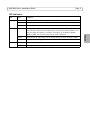 5
5
-
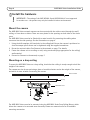 6
6
-
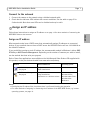 7
7
-
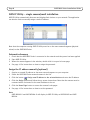 8
8
-
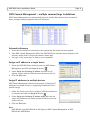 9
9
-
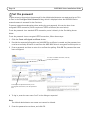 10
10
-
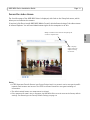 11
11
-
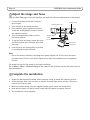 12
12
-
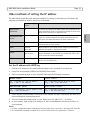 13
13
-
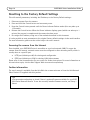 14
14
-
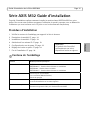 15
15
-
 16
16
-
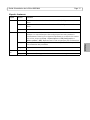 17
17
-
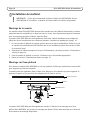 18
18
-
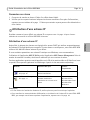 19
19
-
 20
20
-
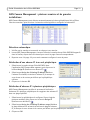 21
21
-
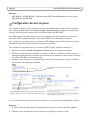 22
22
-
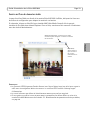 23
23
-
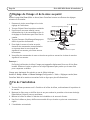 24
24
-
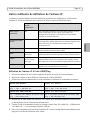 25
25
-
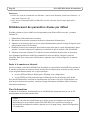 26
26
-
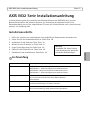 27
27
-
 28
28
-
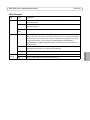 29
29
-
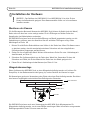 30
30
-
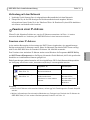 31
31
-
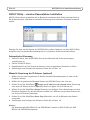 32
32
-
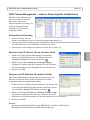 33
33
-
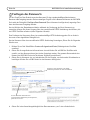 34
34
-
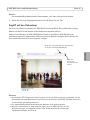 35
35
-
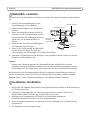 36
36
-
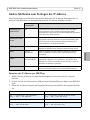 37
37
-
 38
38
-
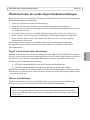 39
39
-
 40
40
-
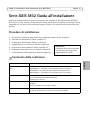 41
41
-
 42
42
-
 43
43
-
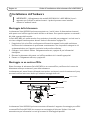 44
44
-
 45
45
-
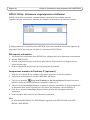 46
46
-
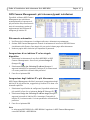 47
47
-
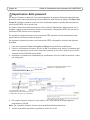 48
48
-
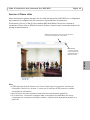 49
49
-
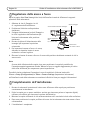 50
50
-
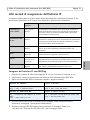 51
51
-
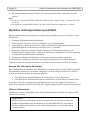 52
52
-
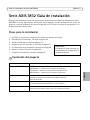 53
53
-
 54
54
-
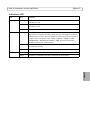 55
55
-
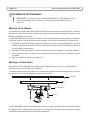 56
56
-
 57
57
-
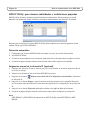 58
58
-
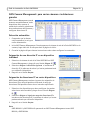 59
59
-
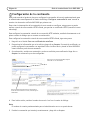 60
60
-
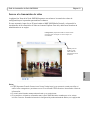 61
61
-
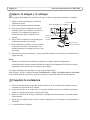 62
62
-
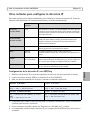 63
63
-
 64
64
-
 65
65
-
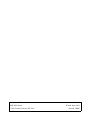 66
66
Axis M3203 Guía de instalación
- Categoría
- Cámaras de seguridad
- Tipo
- Guía de instalación
en otros idiomas
- français: Axis M3203 Guide d'installation
- italiano: Axis M3203 Guida d'installazione
- English: Axis M3203 Installation guide
- Deutsch: Axis M3203 Installationsanleitung
Artículos relacionados
-
Axis 206M Manual de usuario
-
Axis M3113-VE Guía de instalación
-
Axis P1344-E Manual de usuario
-
Axis P1343 Manual de usuario
-
Axis Q1922 Guía de instalación
-
Axis AXIS P3354 Guía de instalación
-
Axis Q6035 Guía de instalación
-
Axis Q1604 Guía de instalación
-
Axis P33 Serie Manual de usuario
-
Axis M1143-L Manual de usuario